Methoden zum Überprüfen, ob ein Port von der Firewall in Linux Mint 20 blockiert wird:
Um zu überprüfen, ob ein Port von der Firewall in Linux Mint 20 blockiert wird oder nicht, können Sie eine der beiden unten beschriebenen Methoden verwenden:
Methode 1: Verwenden Sie das Dienstprogramm "netcat", um zu überprüfen, ob ein Port von der Firewall in Linux Mint 20 blockiert wird:
Um mit dem Dienstprogramm „netcat“ zu überprüfen, ob die Firewall einen Port in Linux Mint 20 blockiert, müssen Sie den folgenden Befehl ausführen:
$ nc -zv Hostname PortnummerHier müssen Sie HostName durch den Hostnamen der Website ersetzen, den Sie erreichen möchten, und PortNumber durch die tatsächliche Portnummer, die Sie überprüfen möchten, ob sie von der Firewall blockiert wird oder nicht. Zur Demonstration haben wir HostName durch google ersetzt.com und PortNumber mit 80, wie im Bild unten gezeigt:

Aus der im folgenden Bild gezeigten Ausgabe die Verbindung zu Google.com auf Portnummer 80 war erfolgreich, was darauf hindeutet, dass die Firewall diesen Port in Linux Mint 20 nicht blockiert.

Methode # 2: Verwenden des Dienstprogramms "telnet", um zu überprüfen, ob ein Port von der Firewall in Linux Mint 20 blockiert wird:
Um mit dem Dienstprogramm „telnet“ zu überprüfen, ob die Firewall einen Port in Linux Mint 20 blockiert, müssen Sie den folgenden Befehl ausführen:
$ telnet Hostname PortnummerHier müssen Sie HostName durch den Hostnamen der Website ersetzen, den Sie erreichen möchten, und PortNumber durch die tatsächliche Portnummer, die Sie überprüfen möchten, ob sie von der Firewall blockiert wird oder nicht. Zur Demonstration haben wir HostName durch google ersetzt.com und PortNumber mit 80, wie im Bild unten gezeigt:

Aus der im folgenden Bild gezeigten Ausgabe die Verbindung zu Google.com auf Portnummer 80 war erfolgreich, was darauf hindeutet, dass die Firewall diesen Port in Linux Mint 20 nicht blockiert.
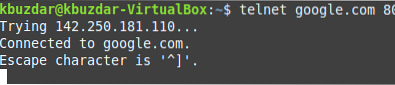
Fazit:
Wenn Sie eine der beiden in diesem Artikel beschriebenen Methoden verwenden, können Sie innerhalb weniger Sekunden leicht feststellen, ob ein bestimmter Port von Ihrer Firewall blockiert wird oder nicht. Auf diese Weise können Sie die tatsächliche Ursache für die Verbindungsausfälle Ihres Webservers ermitteln.
 Phenquestions
Phenquestions


